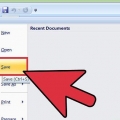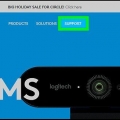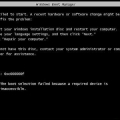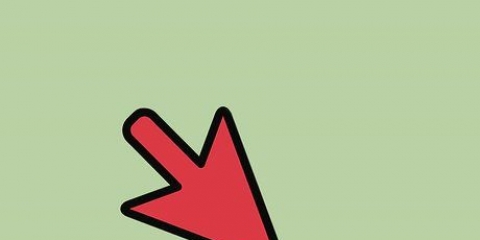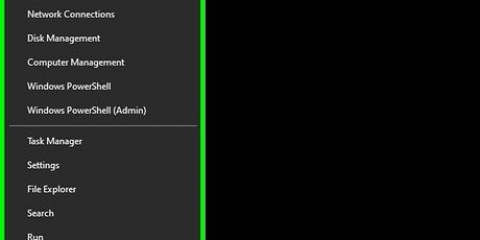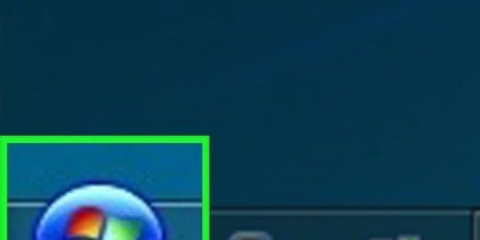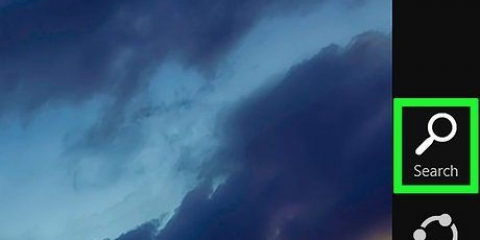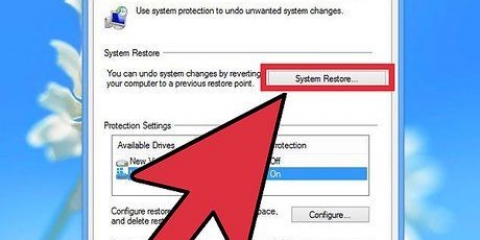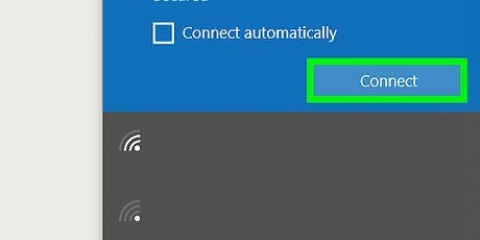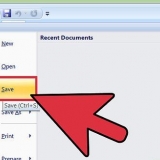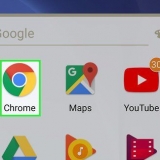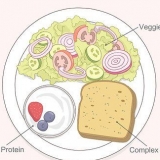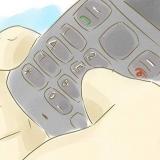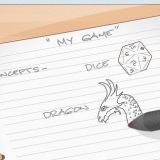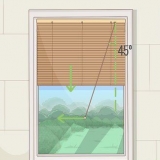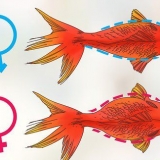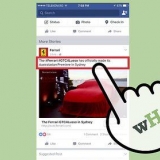Klik op die blad "Bykomende". Klik hieronder "foutkontrole" aan "Kyk nou". Voer die wagwoord of bevestiging in wanneer gevra word vir die administrateurwagwoord of bevestiging.
`n Werkrekenaar benodig ten minste `n moederbord, hardeskyf, kragtoevoer, RAM en `n sleutelbord. Koppel jou skerm direk aan die monitoruitset van jou moederbord (indien teenwoordig) sodat jy die grafiese kaart kan verwyder. Jy kan ook al die ander dele tydens die diagnose uitvee. As die rekenaar sonder probleme funksioneer nadat komponente verwyder is, is dit belangrik om die komponente een vir een by te voeg en te kyk of die probleem terugkeer. Op hierdie manier kan jy uitvind watter komponent die probleme veroorsaak. Hierdie metode werk nie op skootrekenaars nie, want daar is dit baie moeiliker (of selfs onmoontlik) om die verskillende komponente te verwyder.
Maak oop "Stelsel eienskappe". Druk die Windows-sleutel en die Pouse-sleutel op jou sleutelbord gelyktydig (werk op alle Windows-weergawes) om Stelseleienskappe oop te maak. Klik op die blad "Gevorderd". Windows XP-gebruikers is reeds in die Gevorderde Stelseleienskappe. Klik hieronder "Opstart- en herstelinstellings" aan "Instellings" (of aan "Opstart- en herstelinstellings"). Merk die blokkie langsaan "Herbegin die rekenaar outomaties" af. klik op "Doen aansoek" om die veranderinge te stoor. Die volgende keer as `n blou skerm verskyn, sal jy die foutboodskap kan sien totdat jy die stelsel handmatig herlaai. 
"Die probleem blyk deur die volgende lêer veroorsaak word:" Skryf neer watter lêer na hierdie sin genoem word, asook die foutboodskap daaronder. ”STOP:” Kopieer die eerste kode na die STOP-boodskap.



Maak Toestelbestuurder oop. Klik agtereenvolgens op Start > Beheer paneel > Stelsel en sekuriteit, dan onder "Stelsel" aan "Toestelbestuurder". In Windows 8, druk die Windows-sleutel + X en kies "Toestelbestuurder". Dubbelklik op die kategorie wat die toestelbestuurder bevat en dubbelklik dan op die naam van die toestel wat jy na `n vorige drywerweergawe wil herstel. Klik op die blad "Bestuurder" en klik dan "Vorige bestuurder". Gaan voort om die rekenaar soos gewoonlik te gebruik. Sodra jy die drywer herstel het, kan jy jou rekenaar soos normaal begin gebruik. Moenie die bestuurder opdateer voordat `n nuwer weergawe vrygestel is nie.
Maak Stelselherstel oop. tipe "Stelsel herstel" in die soekkassie van die beginkieslys. Maak die program oop en kies `n datum op die kalender voordat die probleme begin het. Dit sal alle opdaterings en instellings vanaf daardie datum ontdoen. Gebruik dit om te bepaal of `n Windows-opdatering die probleme veroorsaak.



As die RAM-toets wys dat daar `n probleem met die werkende geheue is, sal jy jou RAM so gou as moontlik moet vervang. As hardeskyffoute opduik, rugsteun die skyf en installeer `n nuwe hardeskyf. In daardie geval sal jy Windows op jou nuwe skyf moet installeer. Die vervanging van `n grafiese kaart is dikwels baie duur. In die meeste skootrekenaars is dit byna onmoontlik om die grafiese kaart te vervang. In `n tafelrekenaar kan jy die houer oopmaak en die ou grafiese kaart met `n nuwe een vervang.
Hoe om stopfoute (blou skerm) in windows reg te stel
Inhoud
`n Blou skerm op Windows, oftewel `n `stopfout`, kan nogal frustrerend wees. Dit word nie verniet "Blue Screen of Death" in Engels genoem nie. Die foutboodskap help jou gewoonlik nie, en dit lyk of die blou skerm op willekeurige tye slaan. In hierdie artikel sal ons jou meer vertel oor die blou skerm, hoe om die probleem te diagnoseer en hoe om die foute reg te stel.
Trappe
Metode1 van 3: Diagnose van die probleem

1. Kyk of jy enigiets onlangs verander het. Die mees algemene oorsaak van die blou skerm is `n onlangse verandering in jou rekenaar of hardeware instellings. Dit hou dikwels verband met nuwe drywers wat geïnstalleer of opgedateer word. Drywers is stukke sagteware wat kommunikasie tussen die hardeware en Windows moontlik maak.
- `n Oneindige aantal hardeware-konfigurasies is moontlik, dus kan drywers nie op alle moontlike konfigurasies getoets word nie. Daarom kan die installering of opdatering van `n bestuurder `n kritieke fout veroorsaak.

2. Gaan die interne hardeware van die rekenaar na. Soms veroorsaak `n slegte verbinding binne die rekenaar die blou skerm. Maak die rekenaar oop om seker te maak dat alle kabels en kaarte veilig is.
Dit is `n bietjie moeiliker met skootrekenaars. Ten minste kan jy kyk of die hardeskyf en RAM behoorlik gekoppel en vas is. Gebruik `n klein Phillips-skroewedraaier om die skootrekenaarkas los te skroef. Druk die verskillende komponente stewig vas.

3. Kontroleer die temperatuur van die rekenaar. Oorverhitting kan lei tot hardeware mislukking. Die grafiese kaart en verwerker is die mees waarskynlike kandidate vir oorverhitting.
U kan die temperature van die verskillende komponente nagaan vanaf die BIOS-kieslys, of met sagteware van Windows.

4. Toets werkende geheue. `n Probleem met werkende geheue, of RAM, is `n algemene oorsaak van `n blou skerm. As daar iets fout is met die werkende geheue, word die stelsel onstabiel. Jy kan jou RAM toets met `n program genaamd "memtest86". Hierdie program is gratis aanlyn beskikbaar, jy kan dit laat loop deur dit op `n opstartskyf (CD) te brand.
Herbegin jou rekenaar en laat die sagteware begin. As alles goed gaan, sal Memtest outomaties RAM-toetse uitvoer. Dit kan `n paar minute neem. Die beste resultate word verkry deur die toetse `n aantal kere uit te voer. Memtest sal aanhou toets totdat jy dit handmatig stop.

5. Toets jou hardeskyf. Gebruik jou hardeskyf se “chkdsk”-funksie om vir foute te soek en potensiële probleme op te los. Jy begin chkdsk deur "Rekenaar"/"Hierdie rekenaar" en klik met die rechtermuisknop op die skyf wat jy wil nagaan. Kies "Eienskappe".

6. Deaktiveer alle onnodige komponente. Een manier om vas te stel wat moontlik aangaan, is om enigiets te verwyder wat nie noodsaaklik is vir die rekenaar om te werk nie. As dit die fout uitvee, weet jy die probleem is met een van die verwyderde komponente.
Metode2 van 3: Ontleding van die verslag

1. Stel die rekenaar om nie met `n blou skerm te herbegin nie. Dikwels is die verstekinstelling dat `n rekenaar by `n blou skerm herbegin, wat jou nie tyd laat om te ontleed wat die foutboodskap is nie. Stel die rekenaar om te stop in geval van `n blou skerm sodat jy die nodige inligting kan kopieer.

2. Wag totdat die probleem weer verskyn. As die blou skerm weer verskyn, kopieer asseblief die volgende inligting. Voer die inligting wat in `n soekenjin gevind is in om uit te vind watter stuk hardeware of sagteware die probleem veroorsaak:
Metode 3 van 3: Los die probleem op

1. Begin in veilige modus. As Windows nie wil selflaai as gevolg van die stopfoute nie, kan jy probeer om in veilige modus te begin sodat jy die probleem kan probeer regstel. Wanneer die rekenaar begin, druk die F8-sleutel herhaaldelik totdat die opstartmenu verskyn. Kies "Veilig modus met netwerk" om in veilige modus te begin, maar met die netwerkbestuurders en dienste wat jy nodig het as jy aan die internet of ander rekenaars op jou netwerk wil koppel.

2. Soek vir virusse. Virusse en wanware kan die wortel van die probleme wees wat die blou skerm veroorsaak. Hou altyd jou antivirusprogrammatuur op datum en voer `n volledige skandering uit om moontlike oorsake van jou probleem te vind.

3. Voer `n in "Herstel installasie" van. `n Herstelinstallasie is `n vinnige alternatief vir `n volledige herinstallering van Windows, aangesien dit slegs stelsellêers na jou rekenaar kopieer. Dit kan nuttig wees as `n noodsaaklike lêer veroorsaak dat die rekenaar wanfunksioneer.
Om `n herstelinstallasie uit te voer, plaas die Windows-installasieskyf in die CD-laai en begin vanaf hierdie skyf. Kies "Herstel installasie" in die spyskaart. Windows sal nou ou Windows-lêers uitvee en nuwes installeer. Jy sal nie jou dokumente en persoonlike lêers verloor nie.

4. Gaan terug na vorige weergawes van jou drywers. As die hardeware die probleem veroorsaak, is dit `n goeie idee om ouer drywers te probeer. Hierdie proses sal `n vroeër weergawe van bestuurdersagteware installeer en kan die probleem oplos.

5. Ontdoen Windows-opdaterings. As die herstel van drywers nie gewerk het nie, kan jy probeer om terug te gaan na `n ouer, werkende weergawe van Windows. Hier is hoe om uit te vind of die probleem deur `n onlangse stelselopdatering veroorsaak word.

6. Maak spasie op jou hardeskyf vry. Probleme kan ontstaan as daar nie genoeg vrye spasie op die skyf is waar Windows geïnstalleer is nie. Vee onnodige lêers en programme uit as jy minder as 15% vrye spasie op die skyf het.

7. Voer opdaterings uit en installeer nuwe weergawes van drywers. As die herstel van opdaterings en drywers nie gewerk het nie, probeer om die nuutste opdaterings en drywers te installeer. Gaan Windows Update na om te sien watter stelsel- en hardeware-opdaterings beskikbaar is.
Klik op Start en soek "Windows Update". In Windows 8, tik die Windows-sleutel en tik "Windows Update".

8. Herinstalleer Windows. As jy steeds nie die oorsaak van die probleem kon vind nie, kan jy `n volledige herinstallering van Windows probeer. Maak seker jy het `n goeie rugsteun van al jou dokumente en lêers. Jou hardeskyf sal geformateer word, wat alle data uitvee.
As die blou skerm deur hardeware veroorsaak word, sal die herinstallering van Windows nie die probleem oplos nie. Slegs die vervanging van die hardeware sal dan die probleem oplos.

9. Vervang hardeware. As die bogenoemde stappe nie gewerk het nie, moet jy dalk komponente vervang. Op `n skootrekenaar is dit nie maklik en dikwels duur om hardeware te vervang nie, behalwe vir die werkende geheue en die hardeskyf.
Wenke
- As stopfoute verskyn, probeer altyd om die rekenaar eers met net die noodsaaklike hardeware te begin. As die rekenaar dan sonder enige probleme funksioneer, kan jy die komponente en drywers een vir een nagaan.
Waarskuwings
- Moenie enige veranderinge aan registerinstellings of opstartprogramme aanbring as jy nie seker is wat jy doen nie.
- Rugsteun u data voordat u Stelselherstel uitvoer, en voordat u foutkontroles ontleed.
Artikels oor die onderwerp "Hoe om stopfoute (blou skerm) in windows reg te stel"
Оцените, пожалуйста статью
Soortgelyk
Gewilde